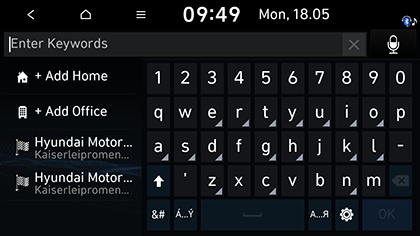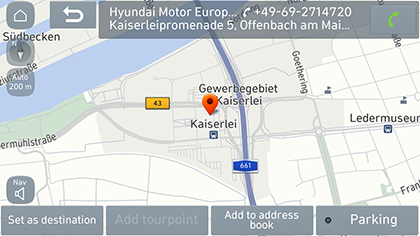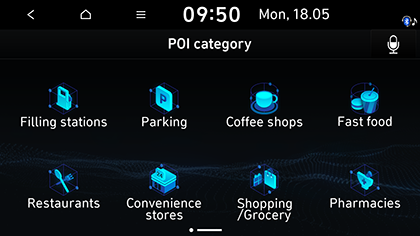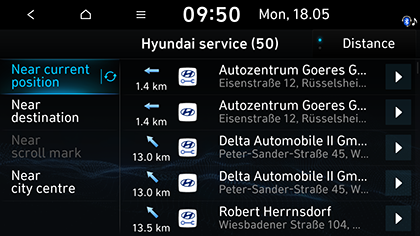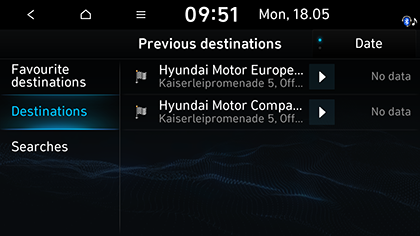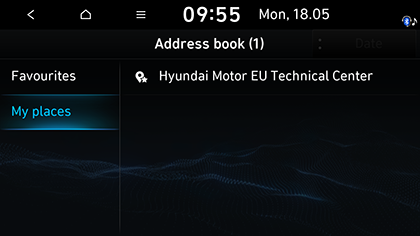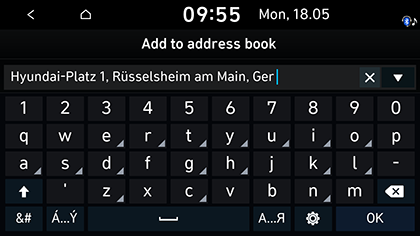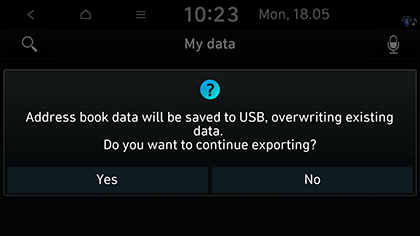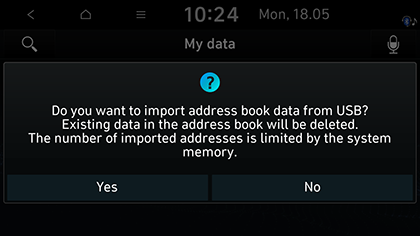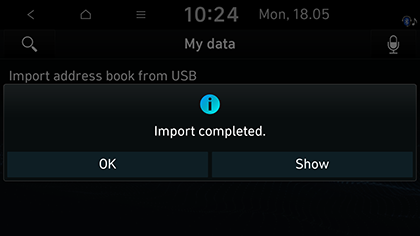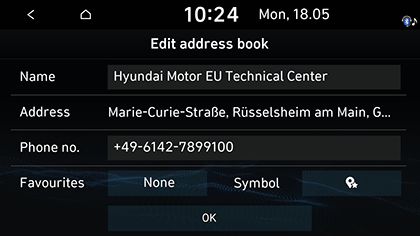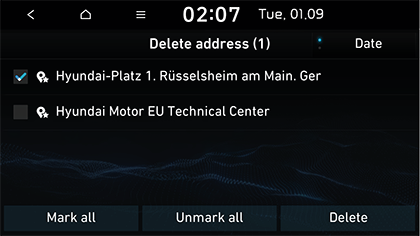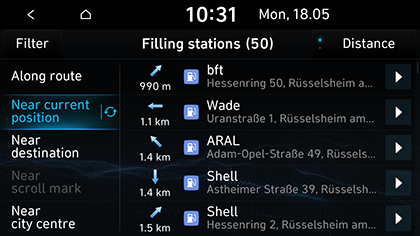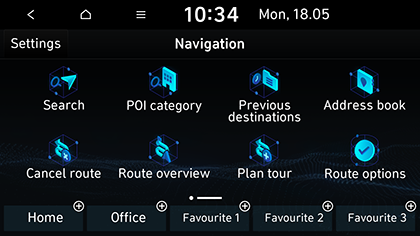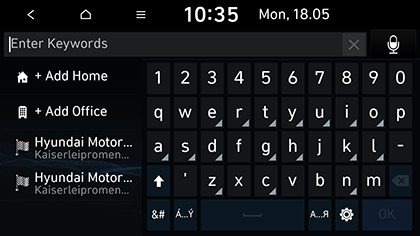Pretraživanje odredišta (ako je opremljeno)
Pretraživanje
Odredište možete pronaći pretraživanjem adrese.
- Pritisnite [NAV] > [Search].
|
|
- Pritisnite [OK] nakon unosa punog ili skraćenog naziva, telefonskog broja ili adrese.
- Pritisnite željenu lokaciju na popisu.
|
|
- Pritisnite [Set as destination] > [Start guidance].
- Ako želite dodati zaustavnu točku nakon što je ruta postavljena, pritisnite [Add tourpoint]. Za više informacija pogledajte odjeljak „Dodavanje zaustavnih točki“.
- Ako položaj želite dodati u izbornik [Address book], pritisnite [Add to address book]. Za više informacija pogledajte odjeljak „Dodavanje položaja u adresar“.
- Ako želite prikazati podatke o parkiranju, pritisnite [Parking].
|
,Napomena |
|
Odredište se automatski sprema u izbornik [Previous destinations]. (pogledajte odjeljak „Prethodna odredišta“.) |
Kategorija POI
Kao odredište možete postaviti POI, koristeći različite metode pretraživanja.
- Pritisnite [NAV] > [POI category].
|
|
- Odaberite jednu od kategorija.
- Odaberite jednu od opcija za pretraživanje.
- [Along route]: Pronalazi POI na ruti.
- [Near current position]: Pronalazi POI u blizini trenutnog položaja vozila.
- [Near destination]: Pronalazi POI u blizini odabranog odredišta.
- [Near scroll mark]: Pronalazi POI oko trenutnog pokazivača prilikom pomicanja zaslona karte.
- [Near city centre]: Pronalazi POI lociran u određenom gradu.
- Odaberite željenu stavku s popisa i pritisnite je.
- Pritisnite [Distance] ili [Name] da biste poredali popis prema udaljenosti ili redoslijedu imena.
- Pritisnite [Set as destination] > [Start guidance].
Hyundai usluga
Kao odredište možete postaviti objekte za Hyundai uslugu.
|
,Napomena |
|
Ako je uključena usluga uživo, moguće je putem servera pronaći informacije o Hyundai usluzi. |
- Pritisnite [NAV] > [Hyundai service].
|
|
- Pritisnite [Distance] ili [Name] da biste poredali popis prema udaljenosti ili redoslijedu imena.
- Pritisnite željenu stavku na popisu.
- Slijedite korak 3 iz odjeljka „Pretraživanje“.
|
,Napomena |
|
Podatci o Hyundai servisnim centrima ne moraju odgovarati rezultatima podataka s karata, jer se mogu davati ažurni podatci. |
Prethodna odredišta
Možete odabrati jednu od lokacija koje ste prethodno pretraživali kao odredište, zaustavnu točku i početnu točku.
- Pritisnite [NAV] > [Previous destinations].
|
|
- Pritisnite [Date], [Name] da biste popis poredali po datumu, nazivu u izborniku [Destinations].
- Pritisnite [
 ] > [Delete] za brisanje prethodnih odredišta. Odaberite željenu stavku, zatim pritisnite [Delete].
] > [Delete] za brisanje prethodnih odredišta. Odaberite željenu stavku, zatim pritisnite [Delete]. - [Mark all]: Označava sve stavke.
- [Unmark all]: Uklanja oznake sa svih stavki.
- Pritisnite željenu stavku na popisu.
- Slijedite korak 3 iz odjeljka „Pretraživanje“.
Adresar
Odredište možete odabrati s mjesta spremljenog u izborniku [Address book]. Da biste učinkovitije iskoristili ovu funkciju, potrebno je unaprijed spremiti odredišta do kojih često putujete.
Najprije spremite odredište u izbornik [Address book] pomoću funkcije pretraživanja odredišta.
- Pritisnite [NAV] > [Address book] > [Favourites] ili [My places].
|
|
- Pritisnite [Date] ili [Name] da biste poredali popis po datumu ili nazivu u izborniku [My places].
- Pritisnite željenu stavku na popisu.
- Slijedite korak 3 iz odjeljka „Pretraživanje“.
Možete dodati trenutni položaj ili odabrano mjesto u adresar.
- Da biste dodali trenutni položaj, pritisnite [
 ] > [Save] na zaslonu karte. Da biste dodali odabrano mjesto, pritisnite [Add to address book] nakon pretraživanja odredišta ili pomicanja po karti.
] > [Save] na zaslonu karte. Da biste dodali odabrano mjesto, pritisnite [Add to address book] nakon pretraživanja odredišta ili pomicanja po karti.
|
|
- Unesite željeni naziv i pritisnite [OK].
Izvoz adresara na USB
Ova se funkcija koristi za izvoz adresara na USB memorijski uređaj.
- Spojite USB uređaj na USB priključak.
- Pritisnite [SETUP] > [Navigation] > [Other settings] > [My data] > [Export address book to USB].
|
|
- Pritisnite [Yes].
Uvoz adresara s USB-a
Ova se funkcija koristi za uvoz adresara spremljenog na USB memorijski uređaj.
- Spojite USB uređaj na USB priključak.
- Pritisnite [SETUP] > [Navigation] > [Other settings] > [My data] > [Import address book from USB].
|
|
- Pritisnite [Yes].
|
|
- Pritisnite [OK]. Pritisnite [Show] za pregled uvezenog adresara.
|
,Napomena |
|
Uređivanje adresara
- Pritisnite [NAV] > [Address book] > [My places] > [
 ] > [Edit].
] > [Edit]. - Odaberite stavku koju želite urediti i pritisnite [
 ].
].
|
|
- Uredite željenu stavku.
- [Name]: Mijenja naziv.
- [Phone no.]: Unosi telefonski broj.
- [Favourites]: Sprema stavku u favorite.
- [Symbol]: Postavlja da se simbol prikazuje na zaslonu karte.
- Pritisnite [OK].
Brisanje adresara
- Pritisnite [NAV] > [Address book] > [My places] > [
 ] > [Delete].
] > [Delete].
|
|
- Odaberite željenu stavku, zatim pritisnite [Delete].
- [Mark all]: Označava sve stavke.
- [Unmark all]: Uklanja oznake sa svih stavki.
Benzinske postaje (samo vozila koja nisu električna vozila)
- Pritisnite [NAV] > [POI category] > [Filling stations].
|
|
- Pritisnite [Distance] ili [Name] da biste poredali popis prema udaljenosti ili redoslijedu imena.
- Pritisnite [Filter] za prebacivanje na zaslon [Filter by Options].
- Pritisnite željenu stavku na popisu.
- Slijedite korak 3 iz odjeljka „Pretraživanje“.
Dom/Posao/1 – 3 (favoriti)
Ako su lokacija vašeg Doma, Posla i omiljene lokacije već spremljene u izborniku [Navigation], lako ih je dohvatiti tako što ćete ih dodirnuti.
Najprije pohranite lokaciju Doma, Posla ili lokacije 1 – 3 (favoriti) u izborniku [Navigation] pomoću funkcije pretraživanja odredišta.
Registriranje lokacija Dom, Posao ili 1 – 3 (favoriti)
- Pritisnite [NAV].
|
|
- Pritisnite [Home], [Office] ili [1~3 (Favourites)].
- Odaberite željeni položaj pomoću funkcije pretraživanja odredišta.
- Pritisnite [OK] kad se završi pretraživanje odredišta.
|
|
- Unesite željeni naziv i pritisnite [OK]. Odredište se automatski sprema u izbornik [Home], [Office] ili [1~3 (Favourites)].
Pronalaženje vaših lokacija Dom, Posao ili 1 – 3 (favoriti)
Pritisnite [NAV] > [Home], [Office], ili [1~3 (Favourites)].